2026 Autor: Howard Calhoun | [email protected]. Zuletzt bearbeitet: 2025-06-01 07:13:32
Gantt-Diagramm ist eines der beliebtesten Tools zur visuellen Darstellung des Zeitplans im Projektmanagement.
Was ist das?
Gantt-Diagramm soll die verschiedenen Arbeitsschritte im Bereich kleiner und mittlerer Unternehmen veranschaulichen. Optisch handelt es sich um einen einfachen Streifensatz, der aus zwei Hauptachsen besteht: Fälle und Zeit. Jedem Zeitraum ist eine bestimmte Aufgabe zugewiesen, die erledigt werden muss.
Auf dem Diagramm kann es zusätzlich zu den Hauptblöcken eine spezielle zusätzliche Sp alte geben, die den Prozentsatz der abgeschlossenen Arbeit anzeigt. Besondere Kennzeichen - Meilensteine - werden verwendet, um zwei oder mehr Aufgaben hervorzuheben und die Reihenfolge ihrer Umsetzung aufzuzeigen.
Das Gantt-Diagramm ist eine Art Standard im Bereich des Projektmanagements, denn mit seiner Hilfe wird es möglich, die Struktur der Umsetzung aller Projektphasen übersichtlich darzustellen.
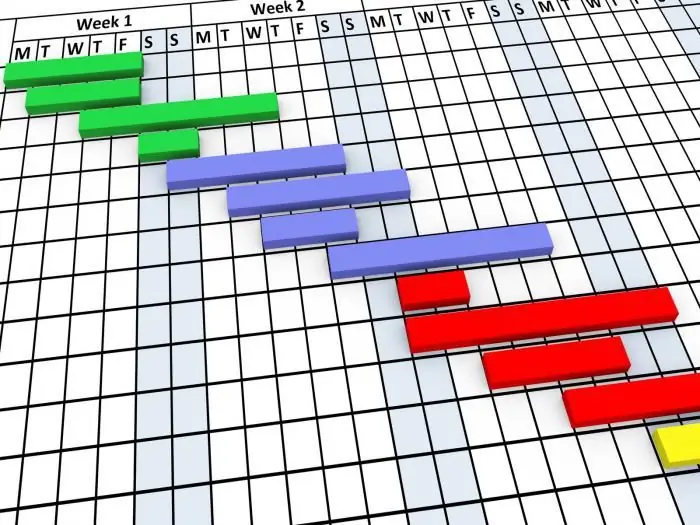
Wozu dient ein Gantt-Diagramm?
Angesichts der Tatsache, dass die meisten Menschen visuell sind, bietet das Diagramm die Möglichkeit, eine der Hauptaufgaben zu lösen und den Mitarbeitern zu zeigen, woran sie arbeiten müssen, welche Ressourcen sie im Prozess und mit welchen Ressourcen einsetzen müssenwie schnell man bestimmte Aufgaben erledigt. Alle Informationen werden in komprimierter Form dargestellt, ohne den Einsatz verwirrender Tabellen und großer Textmengen. Gleichzeitig ist die Essenz für ausnahmslos alle Projektbeteiligten klar und verständlich.
Die Verwendung eines Diagramms vereinfacht die Verw altung kleinerer Projekte erheblich und ermöglicht es, die Aktivitäten der Mitarbeiter immer unter Kontrolle zu h alten.
Geschichte des Erscheinens des ersten Charts
Das erste Diagrammformat wurde Anfang des 20. Jahrhunderts von Henry L. Gant entwickelt und getestet. Der Wissenschaftler wurde eingestellt, um den Bau von Schiffen für den Einsatz im Ersten Weltkrieg zu leiten. Ein spezieller Zeitplan ermöglichte es ihm, die Arbeit mehrerer Ingenieure zu koordinieren und die pünktliche Erledigung von Aufgaben zu kontrollieren. Gant begann direkt damit, alle erforderlichen Aufgaben aufzulisten und sie entsprechend den verfügbaren Ressourcen zu planen.
Ein wichtiger Schritt war die Demonstration der Abhängigkeit einiger Aufgaben von anderen. Darüber hinaus wies Gant jeder Person einen Zeitraum zu, in dem sie eine bestimmte Art von Aktivität ausführen musste, und gab an, wer und welche Aufgabe ausgeführt werden würde, wobei die für das Projekt vorgesehene Zeit berücksichtigt wurde.
Gantt-Diagramme werden mit einer vertikalen Achse erstellt, die verschiedene Aufgaben darstellt, und einer horizontalen Achse, die die Zeit darstellt.
Gantt-Diagramm in der modernen Welt
Diese Planungsmethode verliert heute nicht an Aktualität, denn sie ermöglicht eine grafische Darstellung des Produktionsplans, vereinfacht die Überwachung des UmsetzungsfortschrittsAufgaben. Das Gantt-Diagramm ist zu einem so mächtigen Analysewerkzeug geworden, dass es seit fast 100 Jahren keine Änderungen erfahren hat. Erst in den 90er Jahren des letzten Jahrhunderts wurden, um die Zusammenhänge genauer zu beschreiben, Kommunikationslinien zwischen verschiedenen Aufgaben eingeführt:
- "finish-start" - Aktivität B kann erst beginnen, wenn Aktivität A abgeschlossen ist;
- "start-finish" - Aktion B kann erst beginnen, wenn Aktion A beginnt;
- "start-start" - Aktion B beginnt nicht früher als Aktion A;
- "finish-finish" - Aktion B darf frühestens enden, wenn Aktion A endet.
Es gibt Beweise dafür, dass das Gantt-Diagramm beim Bau solch riesiger technischer Strukturen wie dem Hoover-Staudamm (Las Vegas, 1939) und dem Eisenhower-Highway-System (verbindet die meisten Großstädte in den Vereinigten Staaten) verwendet wurde.
Anleitung: Wie erstelle ich ein Gantt-Diagramm in 5 Schritten?
Als Nächstes sehen wir uns die Regeln zum Erstellen eines Gantt-Diagramms an und versuchen, es selbst in einer Microsoft Excel-Tabelle zu erstellen.
Schritt 1. Datenerfassung
Um ein Diagramm zu erstellen, benötigen wir folgende Daten:
- Koordinaten aller Datensätze (wo jede Sp alte beginnen soll);
- Name jeder Phase;
- Dauer jeder Stufe.
Der Einfachheit halber tragen wir sie gleich in die entsprechenden Felder der Tabelle ein. Nachdem wir alle erforderlichen Informationen eingegeben haben, können wir mit der Erstellung des Diagramms selbst fortfahren.
Wichtig: Stellen Sie sicher, dass alle Datenformate vorhanden sindsind richtig: Dies gilt insbesondere für Datumsangaben.

Schritt 2. Gest altung des Layouts
So, wir kennen den Zweck der Planung und die Eckdaten, auf deren Grundlage wir einen Zeitplan erstellen. Jetzt müssen wir im Tabellenkalkulationsfenster zum Abschnitt "Insert -> Chart" gehen und dann auf das Element "Line" klicken. Wir brauchen nicht das Übliche, sondern mit Akkumulation, da nur es die zweite Datenzeile liefert, die in unserem Fall die Hauptzeile sein wird.
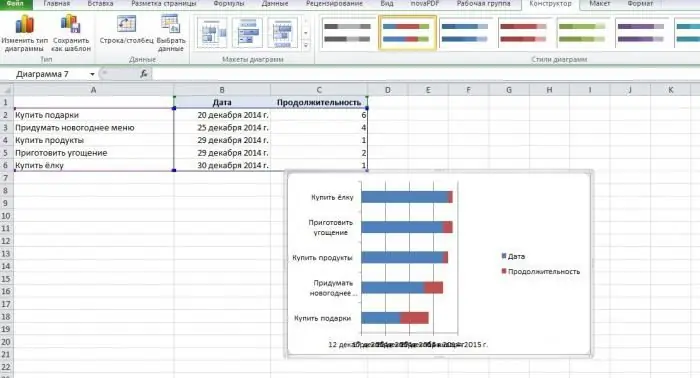
Schritt 3. Alles andere löschen
Dazu stellt das Programm spezielle Tools zur Verfügung. In dem Diagramm, das auf dem Bildschirm erscheint, müssen Sie den Mauszeiger über den blauen Balken bewegen, mit der rechten Maustaste darauf klicken und im angezeigten Menü „Datenreihen formatieren“auswählen. Es wird ein Fenster angezeigt, in dem wir zum Element "Füllen" gehen und das Element "Keine Füllung" auswählen müssen. Danach sieht das Diagramm so aus:
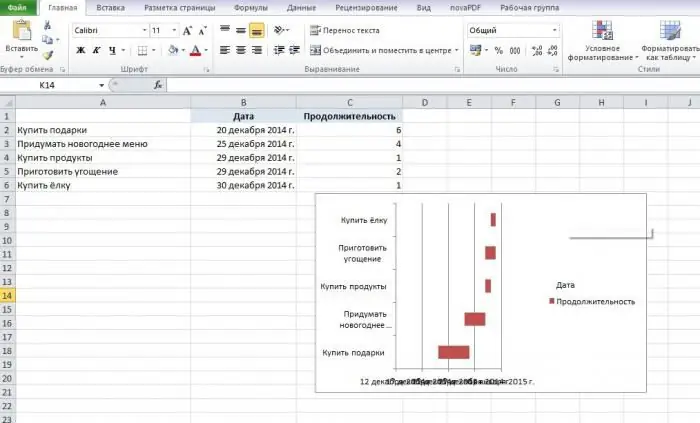
Schritt 4. Feinschliff
Da standardmäßig alle Daten in unserem Diagramm von unten nach oben angeordnet sind, müssen wir es ein wenig modifizieren. Dazu klicken wir mit der rechten Maustaste auf die Kategorieachse (neben der wir eine Aufgabenliste haben) und gehen zum Fenster "Achse formatieren". Die benötigte Registerkarte öffnet sich sofort - „Achsenparameter“. Aktivieren Sie das Kontrollkästchen neben Kategoriereihenfolge umkehren. Tatsächlich ist das Gantt-Diagramm bereits fertig, es fehlen nur noch ein paar nützliche Kleinigkeiten.
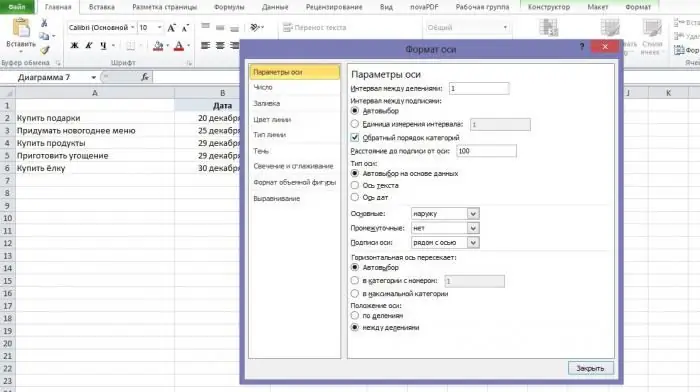
Schritt 5. Formatieren
So, wir arbeiten weiter an dem Diagramm. Wie Sie sehen können, sieht es immer noch unansehnlich aus, und jetzt werden wir es mit der Tabelle selbst beheben:
- Strecken Sie das Diagramm mit dem Pfeil in der oberen rechten Ecke auf die gewünschte Größe.
- Markiere alle Daten in der Tabelle, klicke mit der rechten Maustaste auf den Auswahlbereich und gehe auf "Zellen formatieren-> Zahl". Dieser Abschnitt stellt die wichtigsten Zahlenformate vor, mit denen wir arbeiten. Damit sich die Beschriftungen nicht überschneiden, empfehlen wir Ihnen, eine kürzere Version des Eintrags zu wählen. Klicken Sie dann erneut mit der rechten Maustaste auf die Achse mit den Daten im Diagramm, wählen Sie "Achse formatieren -> Nummer" und aktivieren Sie das Kontrollkästchen neben "Link to source".
- Wählen Sie die Legende aus (die Symbole "Datum" und "Dauer" rechts) und drücken Sie die Entf-Taste auf der Tastatur.
- Öffnen Sie "Format Axis -> Parameters" und legen Sie die Minimal- und Maximalwerte fest (wir legen den 15. Dezember fest, da es Montag ist, und den 3. Januar). Hier können wir den Preis der Hauptabteilungen festlegen (dies ist praktisch, wenn beispielsweise die Arbeit an einem Projekt mehrere Wochen oder Monate dauert). In unserem Fall ist es bequemer, den Standardwert (2,0) beizubeh alten.
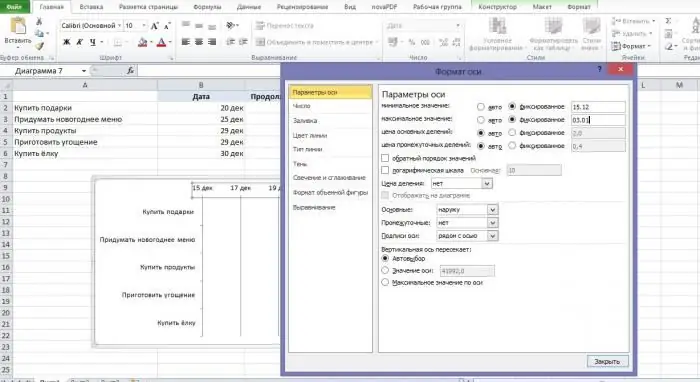
Ein bisschen mehr Experimentieren mit der Formatierung - und das ist es, was wir am Ende schön finden. Hier ist ein fertiges Gantt-Diagramm. Das Beispiel, das wir gegeben haben, ist natürlich sehr einfach - aber es reicht aus, um das Wesen dieser Planungsmethode zu verstehen undvisuelle Demonstration des Prozesses zur Ausführung bestimmter Aufgaben.
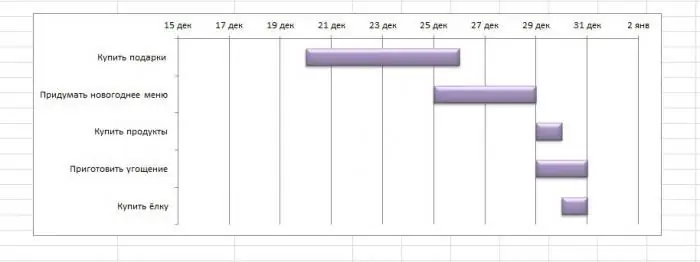
Andere Charting-Programme
Natürlich gibt es noch viele andere, bessere Programme, die das Projektmanagement erleichtern. Ein Gantt-Diagramm beliebiger Komplexität kann einfach mit Anwendungen wie: erstellt werden.
- SchedRoll;
- Gantt-Designer;
- Mindjet JCVGantt Pro;
- Microsoft Project und viele andere.
Darüber hinaus gibt es eine Reihe von Online-Diensten, die ihren Nutzern die Möglichkeit bieten, ihre Angelegenheiten nicht nur zu planen, sondern auch regelmäßige Berichte, Benachrichtigungen über den aktuellen Status von Aufgaben per E-Mail zu erh alten. Es ist jedoch nicht zu leugnen, dass die Vertraulichkeit der im Netzwerk gespeicherten Daten gefährdet ist und stationäre Software, die direkt auf dem Computer des Benutzers installiert wird, in der Regel eine viel größere Funktionalität hat und zuverlässiger im Betrieb ist.
Vor- und Nachteile der Methode
Abschließend lohnt es sich, die wesentlichen Vor- und Nachteile der beschriebenen Planungs- und Managementmethode im Detail zu betrachten.
Der Hauptvorteil ist zweifellos die grafische Darstellung des Materials. In der Regel ist es für Geschäftsleute praktisch, mit Gantt-Diagrammen zu arbeiten - sie mögen die Möglichkeit, die Arbeitsphasen eines Projekts klar zu identifizieren und zu benennen. Durch die Darstellung von Aufgaben in Form verschiedenfarbiger Balken können alle Teammitglieder ihre Aufgaben buchstäblich auf einen Blick erkennen.
Es sollte auch beachtet werden, dass Gantt-Diagramme sindein ausgezeichnetes Präsentationstool, das die wichtigsten Prioritäten des Projekts aufzeigen kann. Das heißt, sobald die Führungskräfte alle verfügbaren Ressourcen zuweisen und verteilen, erfährt das Team sofort davon und folgt weiteren Anweisungen. Diese Funktion des Gantt-Diagramms ist für leitende Angestellte äußerst nützlich - mit ihr ist es viel einfacher, einen detaillierten, umfangreichen Bericht über den Status verschiedener Projekte zu erstellen.
Wie jede andere Planungsmethode hat auch das Gantt-Diagramm seine Nachteile. Eine davon ist die Aufgabenabhängigkeit. Sehr oft müssen Manager bei der Präsentation von Projekten zeigen, welche dieser Aufgaben miteinander zusammenhängen. Aber leider erlaubt das Diagrammformat selbst dies nicht. Um diese Einschränkung zu umgehen, greifen Manager zu verschiedenen Tricks: Sie fügen beispielsweise spezielle vertikale Linien in das Diagramm ein, die wichtige Abhängigkeiten verdeutlichen. Dies ist jedoch nur eine vorübergehende Lösung, da die Informationen nicht vollständig übermittelt werden können.
Ein weiterer Nachteil von Gantt-Diagrammen ist ihre Inflexibilität. Heutzutage sind Projekte nicht statisch - sie unterliegen ständig einigen Änderungen, Verschiebungen, die im Diagramm einfach nicht berücksichtigt werden können. Bevor Sie mit dem Erstellen eines Diagramms beginnen, müssen Manager alles bis ins kleinste Detail berechnen, denn bei der geringsten Änderung der Schätzung muss das gesamte Diagramm von Grund auf neu gezeichnet werden. Ganz zu schweigen davon, dass man mehrere unterschiedliche Planungsarten gleichzeitig abbilden kannfehlt auch.
Unabhängig davon, warum Sie ein Gantt-Diagramm benötigen, ein Programm (selbst das "fortschrittlichste") wird nicht in der Lage sein, die Bedeutung und Ressourcenintensität bestimmter Werke, ihre Essenz, anzuzeigen. Daher wird es selten für besonders große Projekte verwendet.
Trotzdem lässt sich nicht leugnen, dass diese Methode in der Projektmanagementpraxis weit verbreitet ist - seit mehr als einem Jahrhundert ihrer Anwendung haben Menschen die Möglichkeit, ihre Effizienz und hohe Effizienz zu überprüfen.
Empfohlen:
Wie kann man feststellen, ob ein Kaninchen ein Mädchen oder ein Junge ist? Wie man einen jungen Hasen von einem Mädchen unterscheidet

Kaninchen werden sowohl als Nutztiere als auch als Haustiere geh alten. Unerfahrene Besitzer können das Geschlecht des Tieres nicht immer genau bestimmen, was zu verschiedenen Problemen führen kann. Zum Beispiel kauft ein Bauerneuling Tiere für die Zucht, und ein skrupelloser Verkäufer gibt ihm zwei Männchen. Wie kann man feststellen, ob ein Kaninchen ein Mädchen oder ein Junge ist? Lernen Sie aus diesem Artikel
Anlageportfolio: Was es ist, wie es entsteht und wie man es erstellt

Sein ganzes Geld in nur ein Instrument der Kapitalvermehrung zu investieren, g alt schon immer als sehr riskantes Geschäft. Es ist viel stabiler und effizienter, Mittel in verschiedene Richtungen zu verteilen, sodass mögliche Verluste in einem Bereich durch ein höheres Einkommensniveau in einem anderen ausgeglichen werden. Die praktische Umsetzung dieser Idee ist ein Anlageportfolio
Wo findet man Investoren und wie? Wo findet man einen Investor für ein kleines Unternehmen, für ein Startup, für ein Projekt?

Die Gründung eines Handelsunternehmens erfordert in vielen Fällen Investitionen. Wie kann ein Unternehmer sie finden? Was sind die Kriterien für den erfolgreichen Aufbau einer Beziehung zu einem Investor?
Wie bekomme ich ein Grundstück für den Bau eines Wohngebäudes? Wie wählt man ein Grundstück für den Bau eines Hauses?
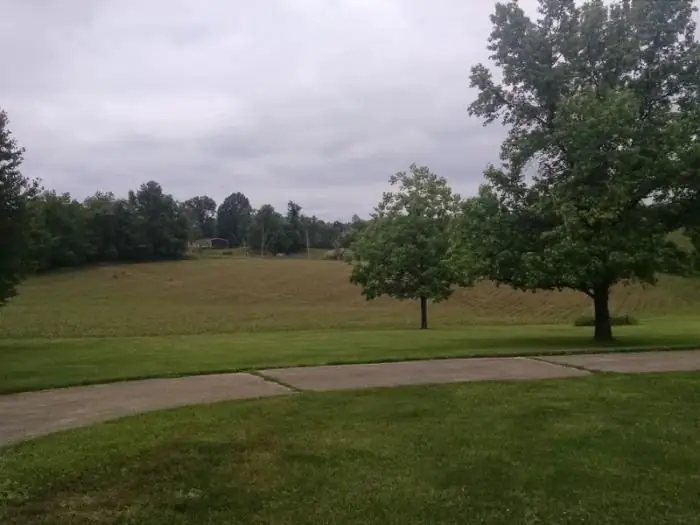
Es ist gar nicht so schwer, ein Grundstück für den Bau eines Wohnhauses zu bekommen, wenn man genau weiß, wie es geht
Wie man einen Antrag auf Grundsteuerabzug erstellt und wo man ihn einreicht

Der staatliche Vorteil in Form einer Ermäßigung des Steuerabzugs wird dem Steuerzahler beim Erwerb einer eigenen Immobilie gewährt. Diese Möglichkeit hilft dem Steuerzahler, die anfallenden Kosten teilweise zu reduzieren

